CAD2017怎么调出经典环境?
设·集合小编 发布时间:2023-03-16 16:12:37 655次最后更新:2024-03-08 11:21:12
CAD是比较常用的平面图纸设计软件,大部分产品图纸出图我们都会使用CAD2d格式,但是也有很多产品图是不规则的。软件一直在出新的版本,这样我们的作图效率也更高,但是CAD2017怎么调出经典环境?很多老用户还是会喜欢经典环境,下面来告诉大家调出步骤吧!
工具/软件
电脑型号:联想(lenovo)天逸510s; 系统版本:Windows7; 软件版本:CAD2017
方法/步骤
第1步
一、打开CAD,17CAD界面如下【不具有经典空间】:
第2步
二、右下角点击切换工作空间--自定义:

第3步
三、“自定义”界面:

第4步
四、选择“传输”,新文件自定义设置选择“打开”选项:

第5步
五、找到之前的cUI文件,点击打开:

第6步
六、确定之后出现“AutoCAD经典”:

第7步
七、然后选中按住鼠标左键移动到左边工作空间位置:
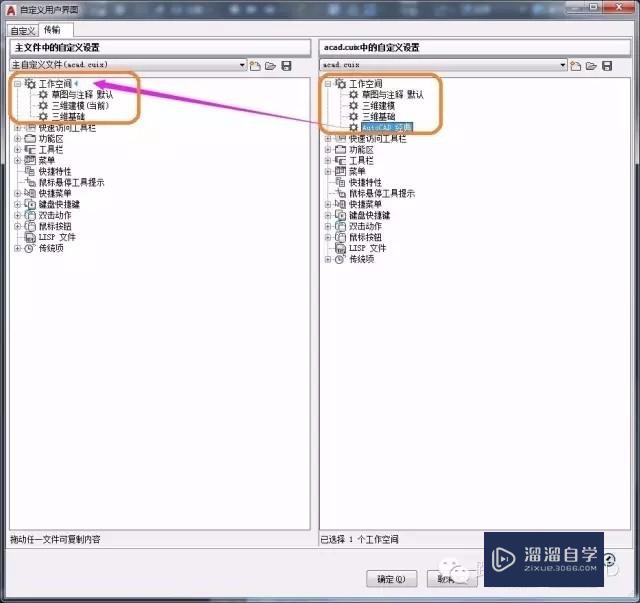
第8步
八、完成拖动,选择应用,确定即可:

第9步
九、点击切换工作空间找到"AutoCAD经典":

第10步
十、点击切换工作空间找到"AutoCAD经典":


温馨提示
以上就是关于“CAD2017怎么调出经典环境?”全部内容了,小编已经全部分享给大家了,还不会的小伙伴们可要用心学习哦!虽然刚开始接触CAD软件的时候会遇到很多不懂以及棘手的问题,但只要沉下心来先把基础打好,后续的学习过程就会顺利很多了。想要熟练的掌握现在赶紧打开自己的电脑进行实操吧!最后,希望以上的操作步骤对大家有所帮助。
- 上一篇:CAD对话框种字体显示为乱码怎么办?
- 下一篇:如何设置CAD打印为黑白色?
相关文章
广告位


评论列表